Exercício – Configurar a recuperação de desastre com o Azure Site Recovery
O Azure Site Recovery automatiza a configuração da recuperação de uma região para outra. O processo de instalação instala o Serviço de Mobilidade nas VMs, cria a infraestrutura necessária na região de recuperação e oferece uma maneira de monitorar o progresso.
Atualmente, duas VMs estão executando os sistemas de pacientes e funcionários da empresa. Esses sistemas estão em execução na região Oeste dos EUA. Solicitaram que você protegesse a infraestrutura permitindo que ela fosse recuperada para a região Leste dos EUA. Usando o Azure Site Recovery, você permitirá que um cofre dos Serviços de Recuperação replique as cargas de trabalho atuais.
Neste exercício, você concluirá a configuração do Azure Site Recovery usando o portal do Azure.
Observação
Este exercício é opcional, mas depende de recursos e de um ambiente que você criou na unidade anterior. Caso não tenha uma conta do Azure, leia as instruções na íntegra para entender como usar máquinas virtuais de backup com o Backup do Azure. Se você quiser concluir este exercício, mas não tiver uma assinatura do Azure ou preferir não usar sua conta, precisará criar uma conta gratuita e primeiro concluir os exercícios na unidade anterior.
Criar um cofre dos Serviços de Recuperação
Se você ainda não estiver conectado, entre no portal do Azure com suas credenciais.
Na Home page do portal do Azure, em Serviços do Azure, selecione Criar um recurso. O painel Criar um recurso será exibido.

No painel à esquerda, selecione Ferramentas de TI e Gerenciamento e procure Backup e Site Recovery.
Selecione Criar. A página Criar cofre dos Serviços de Recuperação é exibida.
Na guia Básico, insira os seguintes valores para cada configuração:
Configuração Valor Detalhes do projeto Subscription sua assinatura Grupo de recursos Na lista suspensa, selecione east-coast-rg Detalhes da Instância Nome do cofre asr-vault Região (EUA) Leste dos EUA 2 Selecione Examinar + criar e, depois que a validação for aprovada, selecione Criar. Pode levar alguns minutos para a implantação ser concluída.
Após a conclusão da implantação, selecione Acessar o recurso para ver o cofre dos Serviços de Recuperação asr-vault.
Habilitar a replicação
Nesta tarefa, você replicará as duas VMs criadas na unidade anterior.
No menu de recursos, selecione Itens replicados em Itens protegidos. O painel Itens replicados é exibido.
Na barra de comandos, selecione Replicar e, em seguida, selecione Máquinas virtuais do Azure na lista suspensa. O painel Habilitar replicação será exibido.
Insira os valores a seguir nas guias especificadas, deixando os outros campos com os valores padrão.
- Na guia Origem, insira os valores a seguir para cada configuração:
- Em Região, selecione (EUA) Oeste dos EUA 2.
- Selecione sua assinatura do Azure na lista suspensa Assinatura.
- Selecione west-coast-rg na lista suspensa Grupo de recursos.
- Selecione Avançar.
- Na guia Máquinas virtuais, selecione ambas as VMs: hr-records e patient-records. Selecione Avançar.
- Selecione a guia Configurações de replicação. Insira os valores a seguir para cada configuração:
- Em Local de destino, selecione (EUA) Leste dos EUA 2.
- No campo Assinatura de destino, selecione sua assinatura do Azure e clique em OK.
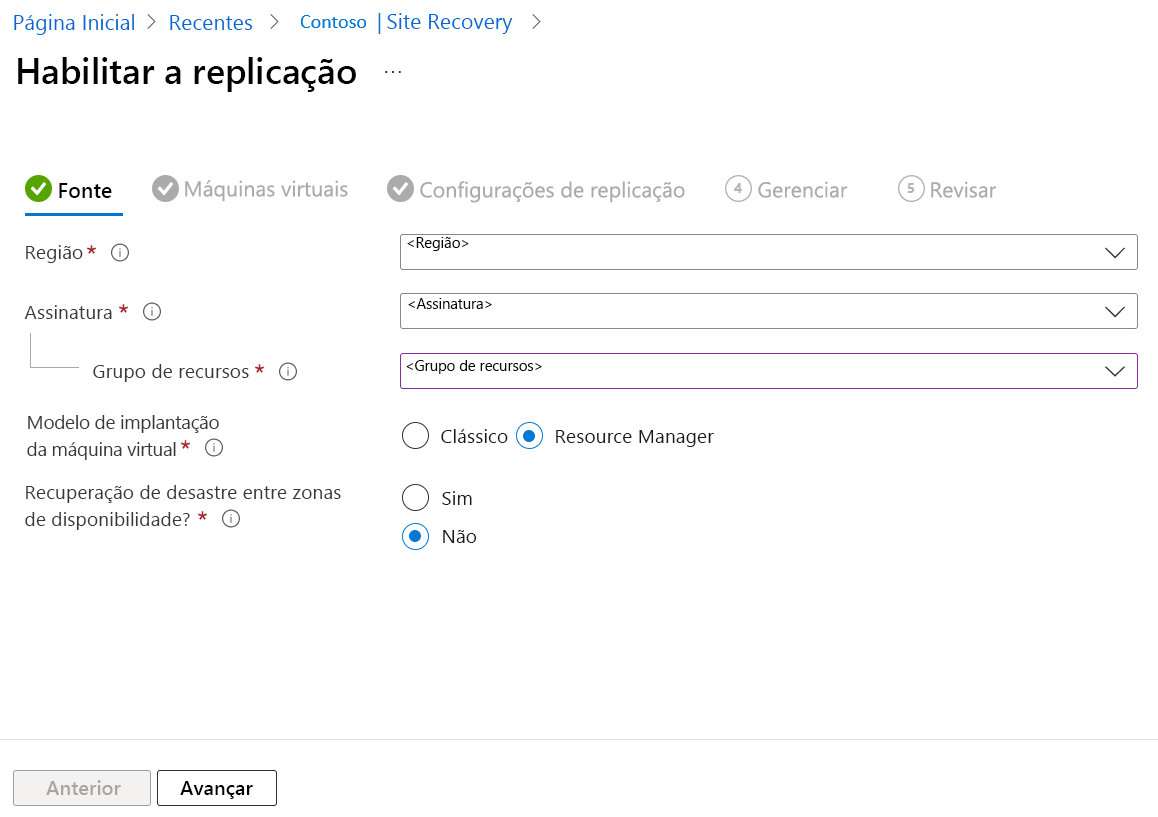
- Na guia Origem, insira os valores a seguir para cada configuração:
Selecione Avançar duas vezes para avançar para a guia Revisão.
No painel Habilitar replicação, selecione Habilitar replicação. Pode levar alguns instantes para a implantação em east-coast-rg para ser concluída.
Monitorar o progresso da replicação
Você pode examinar o progresso do trabalho de recuperação de site selecionando Notificações nos controles globais no canto superior direito do portal do Azure.
No painel Notificações, você verá que Habilitando a replicação para 2 VM(s) ainda está em execução. Selecione o link de notificação.
A opção Trabalhos do Site Recovery lista todas as ações de recuperação de site concluídas neste módulo.
Na lista de trabalhos, selecione o link Em andamento para exibir como a instalação da replicação está progredindo.
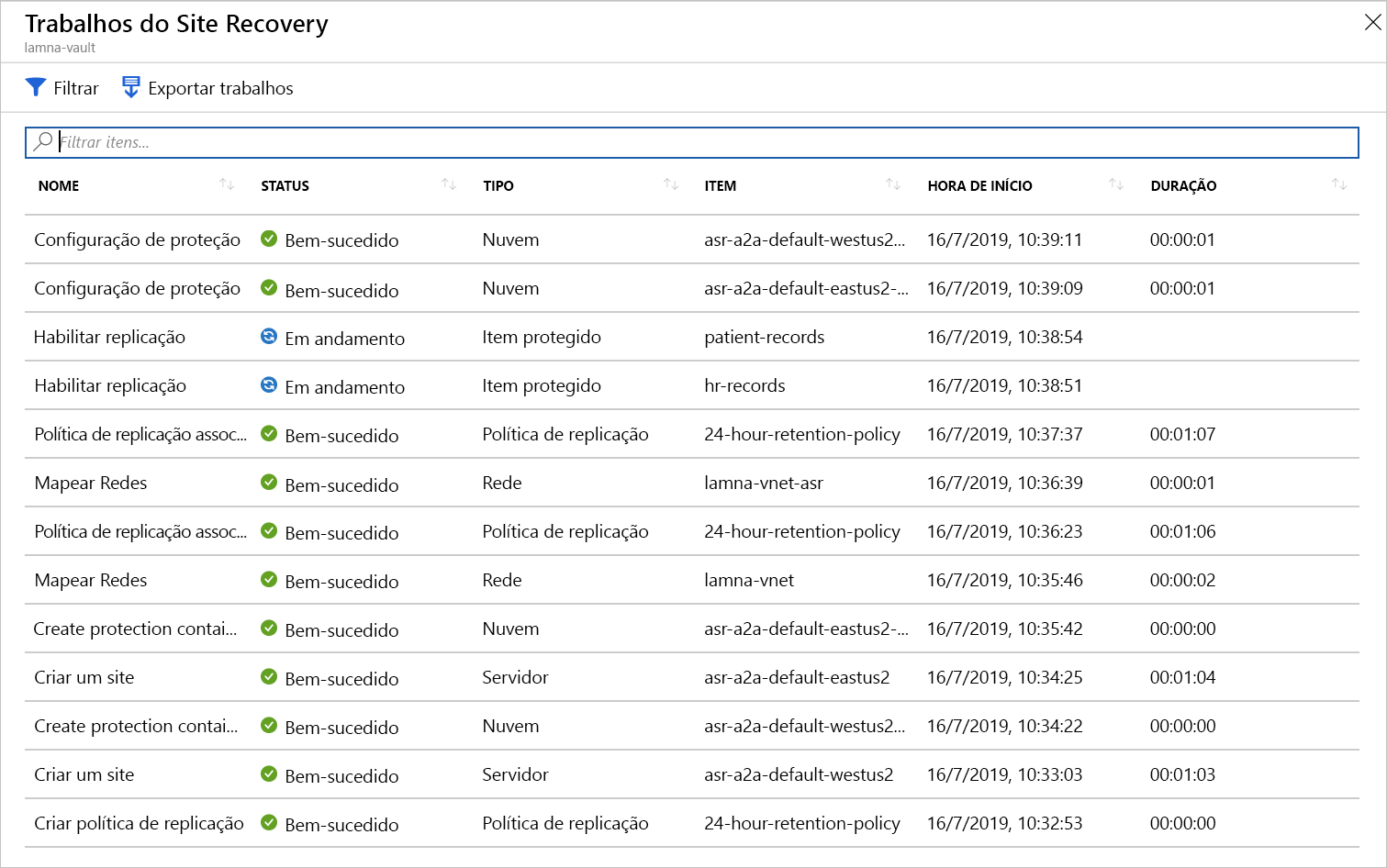
Você pode selecionar qualquer um dos trabalhos listados para exibir detalhes.
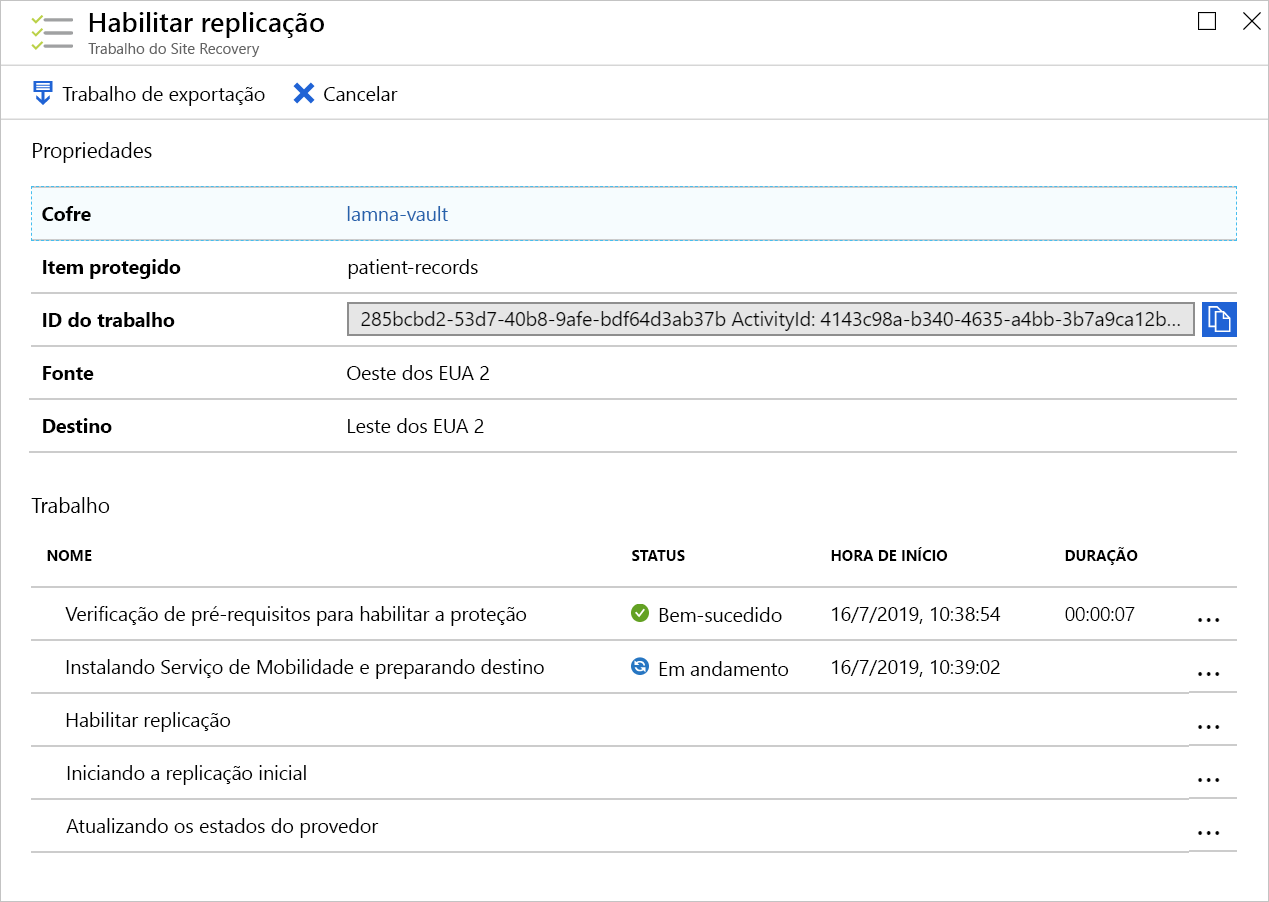
Dois desses trabalhos demorarão mais para serem concluídos. Se você selecionar qualquer um dos trabalhos Habilitar replicação, verá que a etapa Instalando o Serviço de Mobilidade e preparando o destino pode levar de cinco a 10 minutos para ser concluída.